- 动态与公告
- 产品简介
- 购买指南
- 快速入门
- 操作指南
- 实践教程
- 安全白皮书
- 开发指南
- API 文档
- History
- Introduction
- API Category
- Making API Requests
- Security Group APIs
- Other APIs
- Account APIs
- Parameter Management APIs
- Monitoring Management APIs
- Instance Management APIs
- CancelDcnJob
- CloseDBExtranetAccess
- CreateDBInstance
- CreateHourDBInstance
- DescribeDBInstanceDetail
- DescribeDBInstances
- DescribeDcnDetail
- DescribeInstanceNodeInfo
- DescribeOrders
- DescribePrice
- DestroyDBInstance
- DestroyHourDBInstance
- IsolateDBInstance
- IsolateDedicatedDBInstance
- ModifyDBInstancesProject
- ModifyInstanceNetwork
- ModifyInstanceVip
- ModifyInstanceVport
- TerminateDedicatedDBInstance
- UpgradeDedicatedDBInstance
- ModifyBackupTime
- OpenDBExtranetAccess
- DescribeFlow
- DescribeBackupTime
- InitDBInstances
- ModifyDBInstanceName
- SwitchDBInstanceHA
- IsolateHourDBInstance
- ActivateHourDBInstance
- Backup and Restoration APIs
- Data Types
- Error Codes
- 常见问题
- 通用参考
- 词汇表
- 动态与公告
- 产品简介
- 购买指南
- 快速入门
- 操作指南
- 实践教程
- 安全白皮书
- 开发指南
- API 文档
- History
- Introduction
- API Category
- Making API Requests
- Security Group APIs
- Other APIs
- Account APIs
- Parameter Management APIs
- Monitoring Management APIs
- Instance Management APIs
- CancelDcnJob
- CloseDBExtranetAccess
- CreateDBInstance
- CreateHourDBInstance
- DescribeDBInstanceDetail
- DescribeDBInstances
- DescribeDcnDetail
- DescribeInstanceNodeInfo
- DescribeOrders
- DescribePrice
- DestroyDBInstance
- DestroyHourDBInstance
- IsolateDBInstance
- IsolateDedicatedDBInstance
- ModifyDBInstancesProject
- ModifyInstanceNetwork
- ModifyInstanceVip
- ModifyInstanceVport
- TerminateDedicatedDBInstance
- UpgradeDedicatedDBInstance
- ModifyBackupTime
- OpenDBExtranetAccess
- DescribeFlow
- DescribeBackupTime
- InitDBInstances
- ModifyDBInstanceName
- SwitchDBInstanceHA
- IsolateHourDBInstance
- ActivateHourDBInstance
- Backup and Restoration APIs
- Data Types
- Error Codes
- 常见问题
- 通用参考
- 词汇表
MariaDB 可通过回档功能来查看历史数据,如果您需要在本地恢复您的数据库实例,可按照本文的步骤进行操作恢复历史数据。
前提条件
准备服务器
如您需在本地恢复数据库实例,请确保服务器基本配置如下:
CPU:2核或以上。
内存:4G或以上。
磁盘空间:必须超过数据库已用空间并留足系统所需的临时空间。
操作系统:centos。
准备数据库
注意:
请保证本地安装的数据库版本和云上数据库实例的版本保持一致。
下文以安装 MariaDB 10.0.10 为例:
1. 添加 yum 源。
vi /etc/yum.repos.d/mariadb-10.0.10.repo):# MariaDB 10.0 CentOS repository list - created 2016-05-30 02:16 UTC# http://downloads.mariadb.org/mariadb/repositories/[mariadb]name = MariaDB# baseurl = http://yum.mariadb.org/10.0/centos7-amd64baseurl = http://archive.mariadb.org/mariadb-10.0.10/yum/centos6-amd64/gpgkey=https://yum.mariadb.org/RPM-GPG-KEY-MariaDBgpgcheck=0
2. 检查配置 yum 源对应的 MariaDB 版本是否为10.0.10。
yum makecacheyum info MariaDB-server
安装 MariaDB-server。
yum install MariaDB-server
说明:
提示与旧版本冲突时,需要先移除之前的安装包,例如
yum remove mariadb-libs。安装辅助工具
1. 安装 MariaDB 客户端。
yum install MariaDB-client
安装 LZ4 解压软件,请参见 解压备份文件和日志文件。LZ4 默认安装在
mysqlagent/bin目录下,也可以将其放置在/usr/bin目录下,当环境变量引用。yum install -y lz4percona-xtrabackupyum install http://www.percona.com/downloads/percona-release/redhat/0.1-3/percona-release-0.1-3.noarch.rpmyum install percona-xtrabackup
下载备份
wget --content-disposition 'http://1x.2xx.0.27:8083/2/noshard1/set_1464144850_587/1464552298xxxxxxxx'
通过备份文件恢复数据库(未加密)
1. 进入备份文件下载目录,通过 lz4 解压冷备文件
1. 进入备份文件下载目录,通过 lz4 解压冷备文件
lz4 -d set_1464144850_587.1464552298.xtrabackup.lz4
2. 使用 xbstream 工具解压到临时目录 xtrabackuptmp
2. 使用 xbstream 工具解压到临时目录 xtrabackuptmp
mkdir xtrabackuptmp/mv set_1464144850_587.1464552298.xtrabackup xtrabackuptmp/xbstream -x < set_1464144850_587.1464552298.xtrabackup
解压完后,目录和文件内容如下:
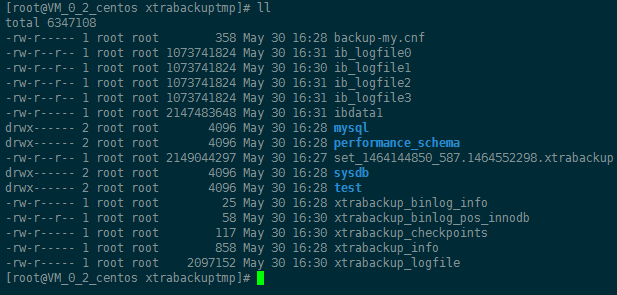
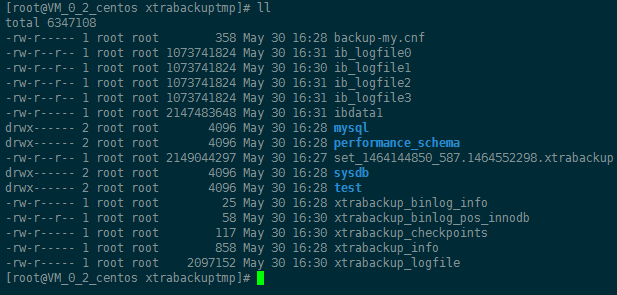
3. 使用 innobackupex 应用日志
mkdir /root/dblogs_tmpinnobackupex --apply-log --use-memory=1G --tmpdir='/root/dblogs_tmp/' /root/xtrabackuptmp/
操作成功后,会显示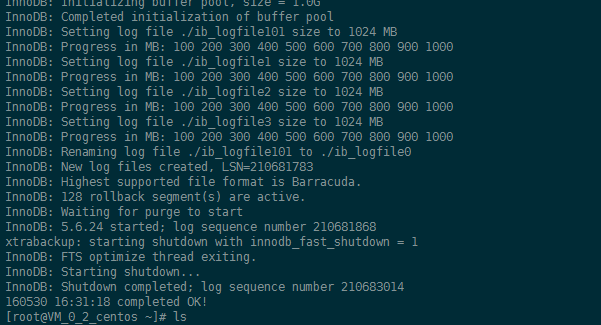
completed OK!,如下所示:
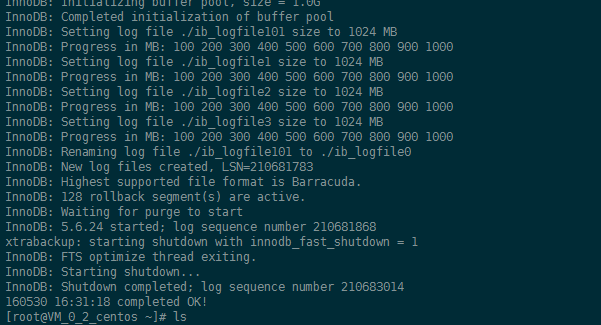
4. 停止数据库,清空数据文件
4. 停止数据库,清空数据文件
service mysql stop
清空数据文件(数据目录、表空间目录、日志目录):
mkdir /var/lib/mysql-backupmv /var/lib/mysql/* /var/lib/mysql-backup
5. 修改数据库参数文件
修改数据库参数文件
(/etc/my.cnf.d/server.cnf),具体参数数值请参考解压文件中backup-my.cnf的参数。不能直接用 backup-my.cnf 替换参数文件。[mysqld]skip-name-resolvedatadir=/var/lib/mysqlinnodb_checksum_algorithm=innodbinnodb_log_checksum_algorithm=innodbinnodb_data_file_path=ibdata1:2G:autoextendinnodb_log_files_in_group=4innodb_log_file_size=1073741824innodb_page_size=4096innodb_log_block_size=512innodb_undo_tablespaces=0
6. 使用 innobackupex 加载镜像
innobackupex --defaults-file=/etc/my.cnf --move-back /root/xtrabackuptmp/
成功后,显示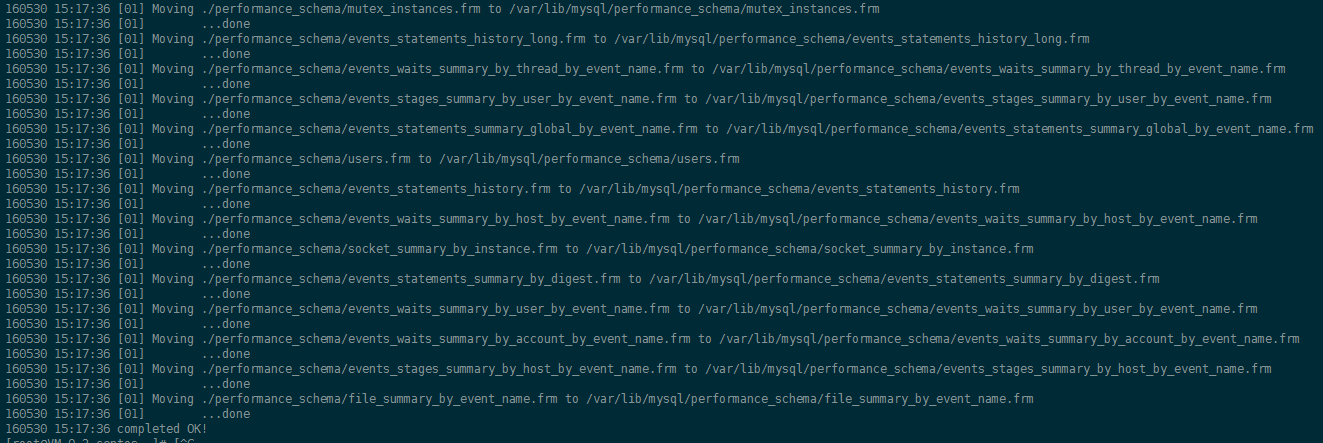
Complete OK!,如下所示:
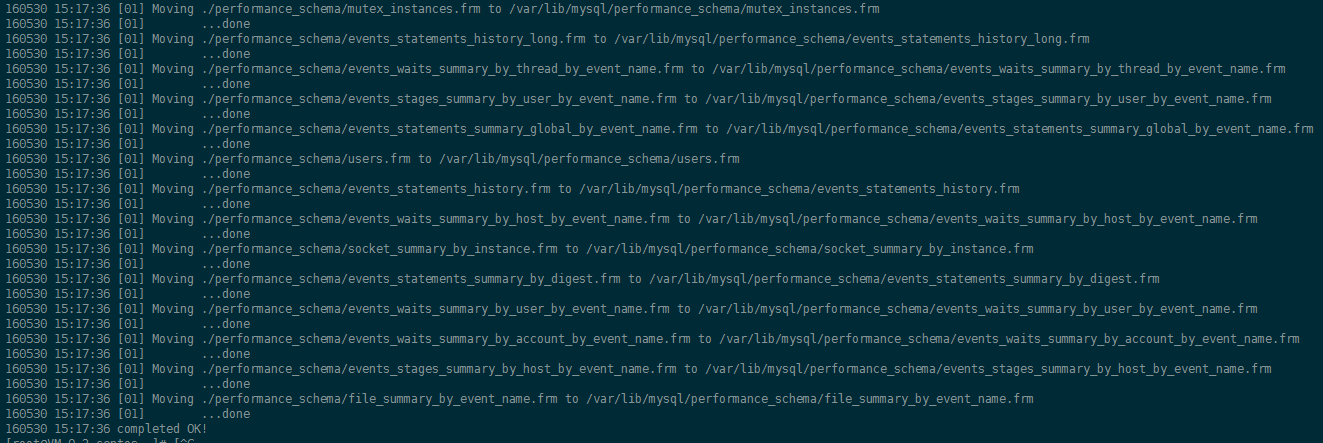
7. 启动数据库
chmod 777 -R /var/lib/mysqlservice start mysql
如果遇到启动失败,则需要检查错误信息,修复后再重新启动。
8. 连接数据库查看数据
数据库启动后,您可能需要通过原来的账号密码来连接数据库查看数据。
通过备份文件恢复数据库(已加密)
数据透明加密(TDE)当前仅支持 MySQL 8.0.24 版本和香港地区 Percona 5.7 版本,后续将陆续开放。您可以通过在 MariaDB 控制台 的实例管理页的数据安全性 > 数据加密进行访问。
说明:

 是
是
 否
否
本页内容是否解决了您的问题?